YouTubeの動画を見ていると動画の下のタイムライン(??)にチャプターのようなものが表示されていることがあります。
これ便利ですよね。動画の見たい内容がすぐにわかります。こちらをチャプターと呼びます。YouTube動画にチャプターを付ける方法です。
動画の概要欄にタイムスタンプを記入します。私の動画の例を示します。
00:00 ご挨拶
00:27 自己紹介
00:27 パソコンは電器屋さんに使わせてもらっていた
02:32 西部労働レストラン
03:23 やっと買ったパソコン富士通FM-7
05:55 ゲームには不向きなハードウェア構成だった
06:09 画面描画はサブCPU
07:04 メインCPUとサブCPUのメモリ空間
08:10 画面アクセスPC-8801とX1の場合
09:23 必殺技!!YAMAUCHIコマンド
10:36 リアルタイムキースキャンができない
13:28 ミサイル発射はBreakキー
14:59 CPUは6809
16:26 それでもFM-7は良かった
17:41 FM-7でやったこと
27:39 持っている(いた)富士通のパソコン
29:43 電子書籍(Kindle)「わが青春の8ビットパソコン」
30:17 締めのご挨拶
こんな感じで入力します。
タイムスタンプは動画のどこの時間に何を話しているかを時間で記録します。概要欄に時間(時:分:秒)を半角で記載します。その後にチャプターで表示したい分を入れます。例えば、7分4秒から「メインCPUとサブCPUのメモリ空間」についてお話しているので
07:04 メインCPUとサブCPUのメモリ空間
と記載します。これで動画を再生して概要欄の時刻の部分をクリックしてください。その時間にジャンプします。
実はこのタイムスタンプ機能は以前からやっていたんですよね。でも、私の動画にはチャプターが出てきませんでした。ポイントは最初に 00:00 を必ず入れることです。「00:00」のタイムスタンプを記載しないとチャプターは出てきません。また、タイムスタンプの間隔は10秒以上空けないとチャプターに出てこないようです。
例えば下記のように動画は見たいお話がすぐに分かりますね。
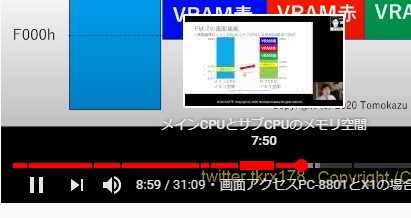


コメント